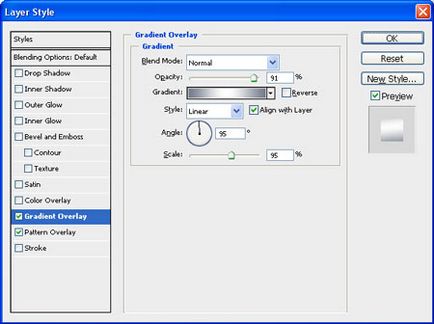Döntetlen rúzs - studopediya
1. Új dokumentum létrehozása (Ctrl + N) 800px méretű 1000px szélessége és magassága. Kattintson duplán az eredeti réteg kinyit, és elérhetővé teszi a szerkesztést. Végezze Layer / Layer Style / Keverés parancs opciók (Layer / Keverés / overlay paraméterek), és alkalmazza Gradient Overlay (gradiens overlay). A beállítások az ábrán látható (lásd. Ábra. 1).
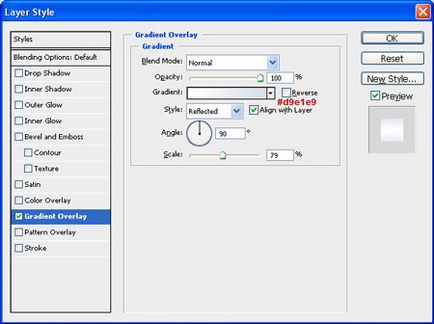
2. Hozzon létre egy új réteget. Válassza ki az Ellipszis eszköz (ellipszis) és felhívni ellipszis. Átnevezés réteg ellipszis "Ellipse 1". Ismétlődő válassza Free Transform (Szabad alakítás), és csökkenti a méretét az ellipszis. Átnevezés réteg "Ellipse 2". Most, tartsa lenyomva a SHIFT billentyűt. nyomja meg a nyíl „Up” gombot 22-szer mozgatásával, ezáltal ellipszis 220px felfelé (lásd. ábra. 2).
3. válassza ki a toll eszközt Túl l (P), és csatlakoztassa a két ellipszis együtt (lásd. Ábra. 3.).
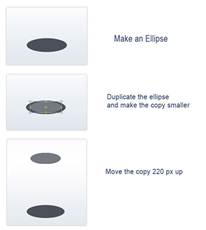

4. Az egyesített rétegek „1. ábra” által létrehozott szerszám segítségével Pen eszközt (Pen), és „1 Ellipse” egy rétegben. Erre a kulcsot a Ctrl + klikk a réteg „1. ábra” és „Ellipszis 1” rétegek panelek és kössük össze őket használatával Layer / Rétegek egyesítése parancs (Layer / Merge rétegek). Átnevezés réteg a „alsó rész”. Mozgás alatt réteg „Ellipse 2” és adjuk hozzá a következő réteg stílusok.
Gradient Overlay (gradiens overlay) (lásd a 4. ábra ..):
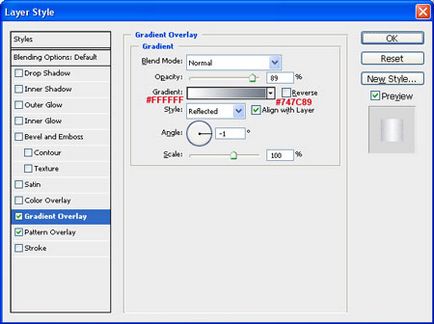
Texture alján a rúzs legyen egyszerű, így válasszon egy mintát úgynevezett «Gránit» a sor «Artist felületek».
Minta overlay (Texture Mapping) (lásd 5. ábra ..):
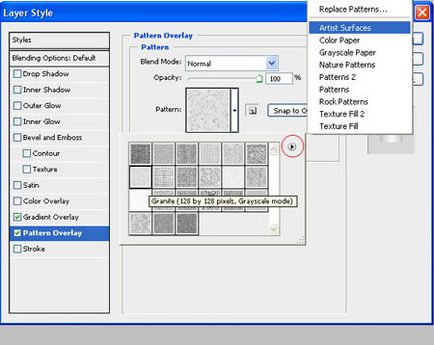
Válassza ki a réteget „Ellipse 2”, és alkalmazza a következő beállításokat.
Gradient Overlay (gradiens overlay) (lásd a 6. ábra ..):
Töltse le a legújabb kiadás a két réteg (Ctrl + klikk a réteg thumbnail „Lipstick”, és tartsa lenyomva a Ctrl billentyűt, Shift + kattintás a réteg thumbnail „tip”).
Hozzon létre egy új réteget, és nevezzük át „Glitter”. Töltsük fehér színű. Módosítása keverési mód (a keverési mód) a Rétegek panelek (rétegek) a (Kioldódási), Opacitás (Átlátszóság) körülbelül 15% -30%. Most egyesítsd a rétegeket. Erre a célra létre egy új réteget, és kombinálni egy réteg „Glitter” Ctrl + E. Állítsa keverési mód (a keverési mód) a Rétegek panelek (rétegek) a Soft Light (Soft fény). ha azt szeretnénk, csökkenti az átlátszóság (Transparency) (lásd. ábra. 29).

17. Most mi kell hozzá kiemeli. Ehhez válassza ki a Sokszög lasszó eszköz (Sokszög lasszó), és hogy a kiválasztás az alábbiak szerint (lásd. Ábra. 30).
18. Készítsen egy új réteget, és töltse fehér (#FFFFFF). Ezután adjuk hozzá a maszk réteg és a lineáris gradiens szerszám (lineáris gradiens), hogy erre, amint azt a redukáló Opacitás (Átlátszóság) és körülbelül 56% (lásd. Ábra. 31).

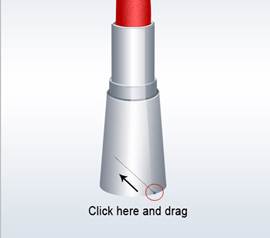
19. A Sokszög lasszó eszköz (Sokszög lasszó), hozzon létre egy kiválasztási bal oldalán rúzs. Hozzon létre egy új réteget, és töltse meg a fehér. Homályosítás réteget bites Filter / Blur / Gaussian Blur (Filter / Blur / Gaussian Blur) értékével 2px és csökkenti Opacitás (Átlátszóság) és körülbelül 30%. Végül adjunk hozzá egy réteg maszk ezt a réteget, és a szerszám lineáris Gradient Tool (lineáris gradiens), hogy ezt, ahogy az ábrán látható (lásd. Ábra. 32).
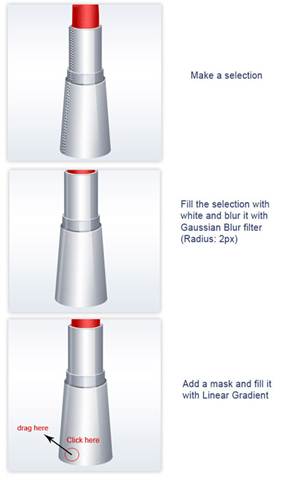
20. Ismétlődő az utoljára létrehozott réteg, és nem az Edit / Transform / Flip Horizontal parancs (Edit / Transform / Flip vízszintes), majd feljebb a jobb rúzs (lásd. Ábra. 33).

21. A Toll eszköz (P) hozzon létre olyan alakúak, mint a képen (lásd. Ábra. 34). Homályosítás ábra segítségével a Filter / Blur / Gaussian Blur parancsot (Filter / Blur / Gaussian Blur) 2-3px. Csökkentse az áttetszőség (átláthatóság), hogy 56% (lásd. Ábra. 35).


22. Újabb csúcspontja a közepén egy rúzs ugyanazt a technikát használva. Csak kis blur szűrő Gaussian Blur (Gauss-elmosás) 0,6px (lásd. Ábra. 36).

23. A Toll eszköz (P), hozzon létre egy alakú fehér, mint az ábrán látható (lásd. Ábra.), Majd állítsa a Opacitás (átláthatóság), hogy 62% (lásd. Ábra. 37, 38).


24. Hozzon létre egy új réteget, válassza ki a Brush Tool (ecset) lágy élek mérete 33px. Nyomja meg a Shift billentyűt, és felhívni a fehér vonal a rúzs. Csökkentse az áttetszőség (átláthatóság) 63%, majd a Ctrl + klikk egy miniatűr „Felső” réteget. Ellenőrizze, hogy a réteg a fehér vonal aktív volt, majd kattintson a Törlés gombra. Ezért, törölje a felesleges részt (lásd. Ábra. 39).
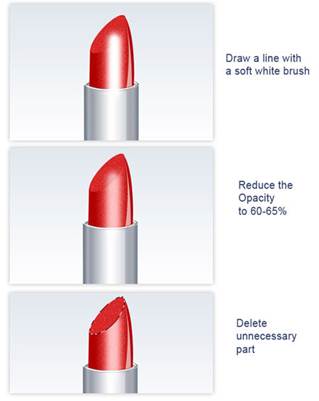
25. Továbbá, a Ctrl + klikk a miniatűr „A felső” réteg. Létre egy új réteget, és töltse ki a kiválasztási lineáris gradiens szerszám (lineáris gradiens) a fehértől a transzparens (lásd. Ábra. 40).
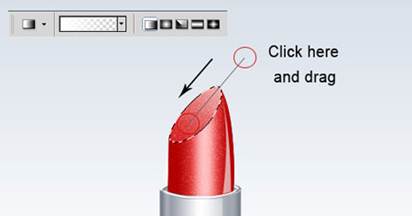
26. Jelölje ki a réteg „apex”. Hozzon létre egy új réteget, jelölje ki a kiválasztási eszköz, mint például a Négyszögletű Marquee Tool (téglalap Select). RMB nyissa meg a helyi menüt, és válassza a stroke (szélütés) 2px, fehér. Ezután adjunk hozzá egy réteg maszk kefe puha végű fekete rúzs töröljön helyeken az ábrán látható (lásd. Ábra. 41). Ennek eredményeként, egy képet kapunk (lásd. Ábra. 42).
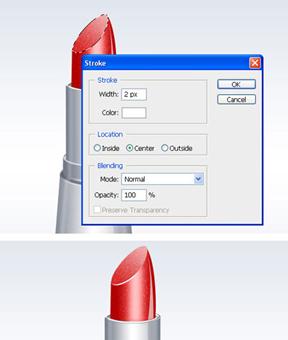

27. Hozzon létre egy új réteget. Jelölje az Ellipse Tool (ellipszis) és felhívni ellipszis, amelynek közelítő méretei, mint a tetején a rúzs. Átnevezés réteg "Ellipse 1". Ismétlődő, és növeli a méretét másolatok révén szerszám Free Transform (Free Transform). Mozgás, mint az ábrán látható (lásd. Ábra. 43).
28. átnevezése duplikált réteg "Ellipse 2". Válassza ki a toll eszköz (P), és felhívni a test sapkát. A réteg átnevezése volt a „Body” (lásd. Ábra. 44).
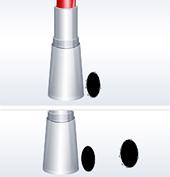

Kombinálás rétegek 29. "test" és "2 Ellipszis" az egyik (Ctrl + E). Ehhez alkalmazza a következő réteg Layer / Layer Style / Keverési beállítások parancsot (Layer / Layer Style / Keverési beállítások). Gradient Overlay (Gradient Overlay) (lásd 45. ábra ..):